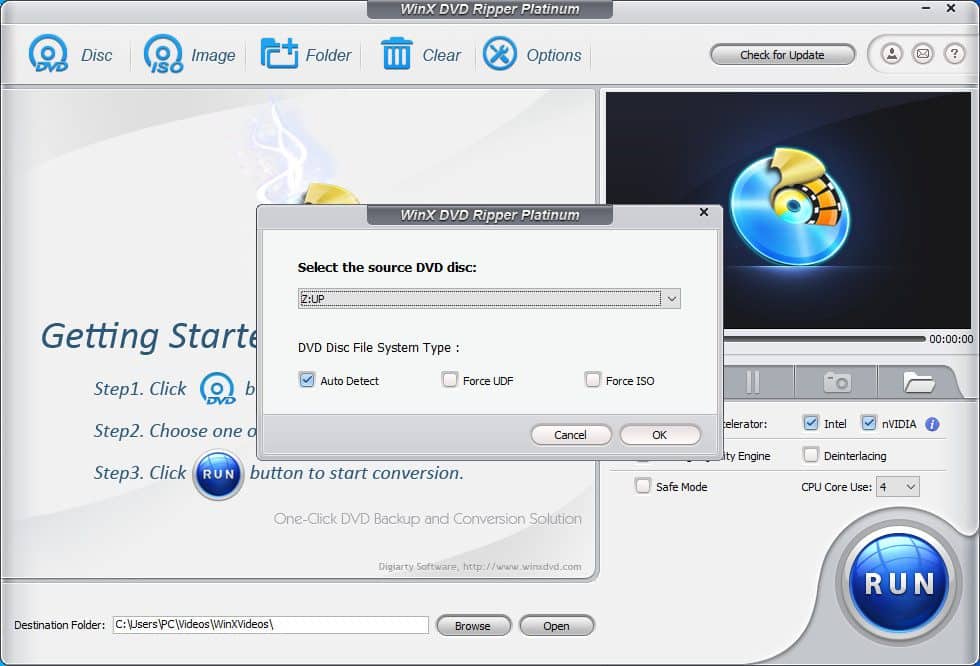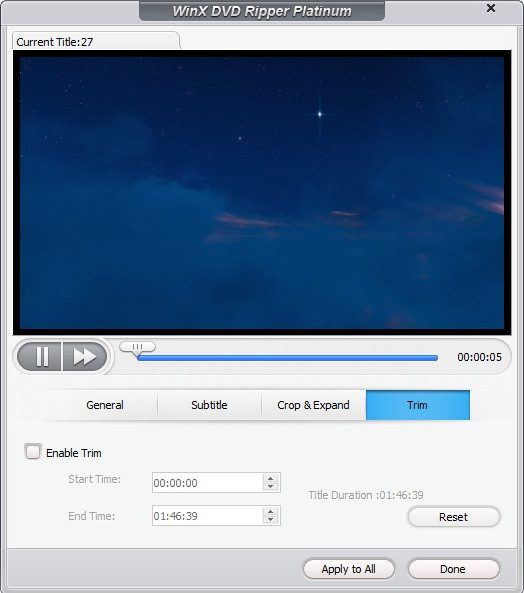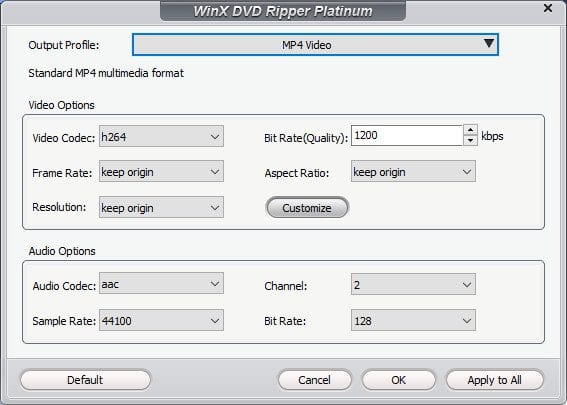Kako predvajati DVD v sistemu Windows 11 - WinX DVD Ripper je izvedljiv način
6 min. prebrati
Posodobljeno dne
Preberite našo stran za razkritje, če želite izvedeti, kako lahko pomagate MSPoweruser vzdrževati uredniško skupino Preberi več
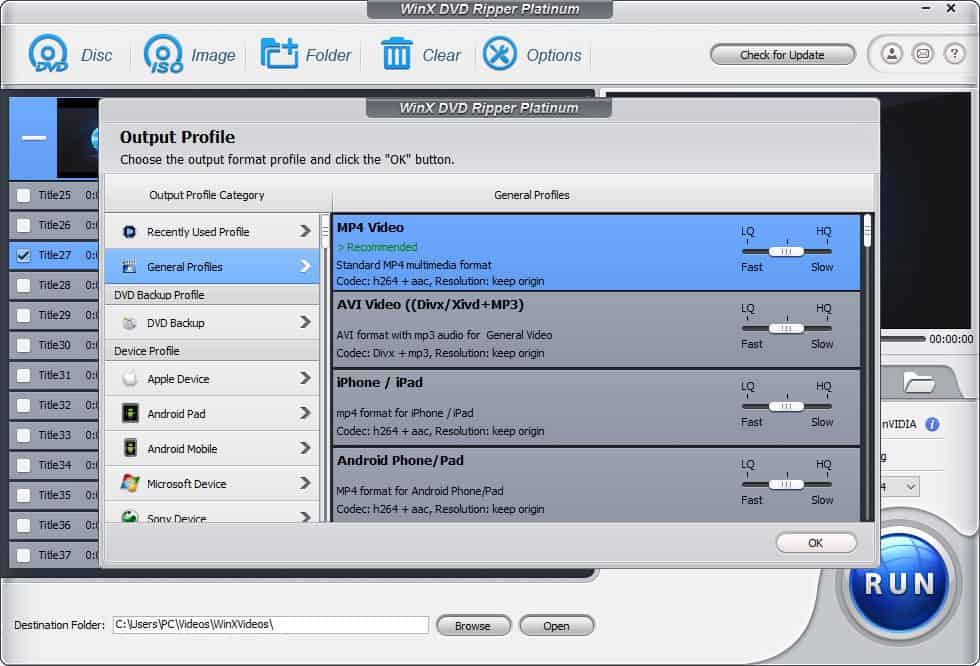
Sponzorirane
Čeprav so storitve pretakanja videov zdaj zelo priljubljene, nekateri filmski navdušenci še vedno ne želijo izpustiti svojih DVD-jev. Lepo jih hranijo na polici in si občasno izberejo enega za ogled. Vendar se zdi, da predvajanje DVD-jev ni tako enostavno kot prej. Večina novih računalnikov na trgu danes nima optičnega pogona. Še huje, Microsoft je odstranil možnost predvajanja DVD filma v operacijskih sistemih Windows 10, Windows 11 in seveda nadaljnjih različicah. Glede na to, da se število ljudi, ki nadgrajujejo na Windows 11, postopoma povečuje, se bomo tukaj osredotočili na predvajanje DVD-jev v sistemu Windows 11. Tu bomo predstavili tri načine.
1. način. Pretvorite DVD v digitalni format
Prvi način za predvajanje DVD-ja v sistemu Windows 11 je digitalizacija DVD-ja v formate, ki jih podpira Windows 11. Ne hitite, da bi zavrnili ta pristop. Digitalizacija DVD-ja ni zapletena, kot si predstavljate. Z WinX DVD Ripper, lahko z nekaj kliki dokončate pretvorbo DVD-ja v digitalno. Ko imate digitalno kopijo, lahko predvajate DVD filme, ne da bi potrebovali diske, DVD pogone ali programsko opremo za predvajalnik DVD. To tudi pomeni, da se vam ni več treba ukvarjati z zapletenimi težavami, na primer s pogonom DVD, ki ne bere diska. Poleg tega lahko digitalno kopijo prenesete na tablični računalnik, telefon in druge naprave ter bolj svobodno uživate v filmih.
No, kako pretvoriti DVD v digitalno z WinX DVD Ripper za poznejše predvajanje v sistemu Windows 11? Začnimo.
Korak 1. Prenesite in namestite WinX DVD Ripper na svoj računalnik z operacijskim sistemom Windows 11. Je lahko orodje. Nastavitvena datoteka je velika samo 31.6 MB.
Korak 2. Odprite WinX DVD Ripper in kliknite gumb »Disc«, da izberete izvorni DVD disk.
Če ste DVD vstavili v pogon DVD, se bo pojavil pod »Izberi izvorni DVD disk«. Zdaj morate klikniti gumb "V redu". Nato bo začel skenirati in nalagati vaš DVD. Ko končate, bo samodejno preveril naslov glavnega filma.
Podprti so DVD-ji iz katere koli države in regije. in pred kopiranjem zaščitenih DVD-jev lahko tudi berete z lahkoto. Toda preden se lotite takšnega diska, morate preveriti, ali takšno vedenje krši zakone o avtorskih pravicah v vaši državi.
Korak 3. V oknu Output Profile morate določiti izhodno obliko.
WinX DVD Ripper pokriva več kot 350 izhodnih profilov za zadovoljevanje različnih potreb uporabnikov. Če želite narediti natančno kopijo DVD-ja, lahko izberete »Kloniraj DVD v sliko ISO« ali »Kloniraj DVD v mapo«. VLC lahko pomaga pri predvajanju datotek ISO in map VIDEO_TS. Če želite raztrgati glavni del filma, se pomaknite navzdol do General Profiles ali PC General Video in izberite želeni profil. Večina uporabnikov je nagnjena k pretvoriti DVD v MP4 video.
Na vsakem profilu boste videli drsnik. Sprememba njegovega položaja lahko vpliva na kakovost izpisa. Če ga postavite na desno stran, boste dobili visokokakovosten rezultat.
Korak 4. Spremenite nekatere nastavitve glede na svoje potrebe.
Prepričajte se, da so izbrani naslovi, zvok in podnapisi tisto, kar želite. Če ne, jih lahko spremenite. Poleg tega lahko kliknete gumb Uredi, da obrežete, obrežete in svojemu videoposnetku dodate zunanje podnapise.
Lahko pa kliknete gumb za nastavitev (ki je videti kot zobnik), da spremenite bitno hitrost, hitrost sličic, ločljivost, razmerje stranic in drugo.
Korak 5. Kliknite modri gumb RUN v spodnjem desnem kotu, da začnete kopirati DVD. Čas obdelave je odvisen od vaših nastavitev in zmogljivosti vašega računalnika. Med našim testom na računalniku z operacijskim sistemom Windows 11 (64-bitni) [CPU Intel® Core(TM) i7-8700K] potrebujemo samo 8 minut 45 sekund, da kopiramo 2.5-urni DVD v MP4.
Torej, tukaj imate to: tako WinX DVD Ripper digitalizira DVD-je, da olajša predvajanje filmov na vaših DVD-jih.
2. način. Uporabite vnaprej nameščeno programsko opremo DVD, če je na voljo
Drugi način za predvajanje DVD-ja v sistemu Windows 11 je preveriti, ali je na vašem računalniku prednaložena programska oprema za predvajalnik DVD-jev. Računalnik z vgrajenim pogonom DVD ali Blu-ray bo verjetno imel programsko opremo za DVD. Na splošno se tak program samodejno odpre, ko v računalnik vstavite DVD. Če se nič ne prikaže, se lahko pomaknete navzdol po seznamu aplikacij in ugotovite, ali DVD predvajalnik obstaja.
3. način. Namestite DVD predvajalnik za Windows 11
Če še vedno ne najdete ničesar, boste morali prenesti in namestiti DVD program. Torej, to je tretji način, o katerem se bomo pogovarjali.
Za uporabnike operacijskega sistema Windows 11 je na izbiro veliko DVD predvajalnikov. Eden od njih se imenuje Windows DVD Player. Microsoft je razvil to aplikacijo in je na voljo kot plačljiva aplikacija (14.99 USD) prek trgovine Microsoft Store. Zagotavlja 7-dnevno brezplačno preskusno različico, vendar lahko uporabite samo preskusno različico za preverjanje združljivosti vaše naprave. Če ste s to aplikacijo zadovoljni, jo lahko zagotovite za predvajanje DVD-jev v sistemu Windows 11. Ko je nameščen, vstavite DVD in kliknite gumb za predvajanje, da začnete predvajati DVD filme.
Windows DVD predvajalnik vam ne deluje? Ne skrbi. Obstaja veliko solidnih DVD predvajalnikov drugih podjetij, kot sta VLC media player in 5KPlayer. Oboje je brezplačno za uporabo.
Če želite predvajati DVD z VLC, sledite tem korakom:
- Prenesite, namestite in zaženite VLC.
- Kliknite Media in kliknite Open Disc.
- Preverite napravo Disc in se prepričajte, da je DVD, ki ga želite predvajati, zaznan.
- Kliknite gumb Predvajaj, da začnete igrati.
Če želite predvajati DVD s 5KPlayerjem, morate:
- Prenesite, namestite in zaženite 5KPlayer.
- Kliknite DVD in videli boste okno Odpri DVD.
- Izberite vir DVD-ja in kliknite modri gumb Predvajaj, da začnete gledati DVD.
zaključek
Kljub temu, da v sistemu Windows 11 ni vgrajenega programa za predvajanje DVD-jev, imamo še vedno veliko načinov za predvajanje naših staromodnih DVD-jev v tem novem operacijskem sistemu. Pridobite Windows DVD Player iz trgovine Microsoft Store, če želite uradno aplikacijo. Če potrebujete brezplačno in zmogljivejšo možnost, poskusite VLC, 5KPlayer in nekaj, kar najdete na spletnih mestih tretjih oseb. DVD-je lahko vnaprej digitalizirate, če želite predvajati DVD v sistemu Windows 11 brez pogona DVD. Digitalizacija DVD-jev ima številne prednosti.